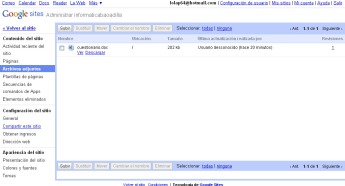Mantenimiento Correctivo
Seguidores
jueves, 8 de noviembre de 2012
miércoles, 7 de noviembre de 2012
Subir video a blogger
Hay dos formas de subir videos a nuestro blog, una de ellas es usando el servidor de Blogger y otra es insertando el código HTML/Javascript del video alojado en otro sitio, explicaré los dos.
Usando el código HTML/Javascript
Primero vamos a donde está el video alojado, por ejemplo You Tube. En el lado derecho del video veremos dos opciones, URL e INSERTAR.

Copiamos el código que está en INSERTAR. Podemos elegir más opciones como poner un marco, cambiar el tamaño del video o poner videos relacionados. Estas opciones adicionales están presionando el ícono azul que está junto al código que vamos a copiar.
Ahora vamos a Diseño->Elementos de la paguina y Agregar un gadget.

Elegimos HTML/Javascript del menú de Gadgets que nos aparecen

Ahora pegamos el código que copiamos de YouTube ¡y listo!
Usando el Servidor de Blogger
En esta modalidad es importante que sepan que el video sólo será mostrado en un post que publiquen.
Lo primero es crear una entrada, para ello vamos a Escritorio->Nueva entrada. Nos aseguramos que estamos en la modalidad de Redactar y veremos una barra de herramientas con opciones de formato de texto, alineación de texto, añadir imagen y añadir video. Elegimos Añadir video.
Lo primero es crear una entrada, para ello vamos a Escritorio->Nueva entrada. Nos aseguramos que estamos en la modalidad de Redactar y veremos una barra de herramientas con opciones de formato de texto, alineación de texto, añadir imagen y añadir video. Elegimos Añadir video.
 Ahora examinamos en nuestro equipo la ubicación donde tenemos el video, agregamos un título, aceptamos los Términos y condiciones y presionamos Subir video.
Ahora examinamos en nuestro equipo la ubicación donde tenemos el video, agregamos un título, aceptamos los Términos y condiciones y presionamos Subir video.
Y eso es todo, el tiempo que tardará en subir el video al servidor de Blogger dependerá del tamaño del video y de la velocidad de Internet que tengan.
NOTA: Si quieren usar un video de YouTube en un post hacen lo mismo que al inicio, copian el código de YouTube (o donde tengan el video) y pegan el código en el post.
lunes, 5 de noviembre de 2012
jueves, 1 de noviembre de 2012
Como Subir un Archivo a Blogger
1. Deberás crearte una cuenta en google sites.
Una vez creada la cuenta, debes pulsar las opción Administrar Sitio, tal como indica la imagen:
2. En la siguiente ventana, en la parte izquierda encontrarás Adjuntar archivos.
3. Si te fijas encontrarás la opción de subir.
Pues eso, subes el archivo que quieras.
4. Ahora debes pinchar sobre él, botón derecho y copiar su ruta de enlace
5. Listo, ya tienes el enlace que te permitirá enlazar en blogger con tu archivo.
Ahora solo falta pergar el enlace en tu blog y te rediccionara al archivo que subiste.
jueves, 25 de octubre de 2012
CUESTIONARIO R-DRIVER
¿Para que sirve un DRIVER?
Los drivers son pequeños programas que permiten la correcta
comunicación de la tarjeta madre con el dispositivo (impresoras, scanner,
tarjeta de sonido, etc) sin estos no puede funcionar de manera correcta el
dispositivo.
-.Ejemplos de DRIVERS que hay.
Posees drivers para todos los dispositivos que se conectan
a las computadoras ya sean internos o externos.
Video, Audio, USB, RS232 (Comunicación serie), RS485 (Comunicación paralelo),Cámara WEB, Cámara digital de video, Cámara digital de fotos, Tarjeta de TV, Impresora, Escáner, Lector de código de barras, Lector de código matricial, Ethernet, etc.
Video, Audio, USB, RS232 (Comunicación serie), RS485 (Comunicación paralelo),Cámara WEB, Cámara digital de video, Cámara digital de fotos, Tarjeta de TV, Impresora, Escáner, Lector de código de barras, Lector de código matricial, Ethernet, etc.
¿Como cambiar los DRIVERS?
El procedimiento más habitual sería desinstalar los que hay
ahora, a través del panel de control, en la opción agregar o quitar programas.
Reinicias el equipo, cuando te salga el asistente diciendo que ha encontrado
nuevo hardware y pidiendo drivers lo cancelas, y ejecutas directamente el .exe
de los nuevos drivers, se instalarán, reinicias de nuevo y listo. No es muy
complicado.
¿Como cambiar una version de DRIVERS por otra?
Descargar el driver de red mas actualizado , todos por
default vienen con archivo ejecutable, dale click a ese instalador y empezara a
instalar el driver actualizado, ahora que si no viene con el ejecutable, ve a
propiedades en el administrador de dispositivos de donde esta el driver de red
dale propiedades y hay un botoncito que dice actualizar controlador dale hay y
sigue los pasos y la ruta de tu driver mas actualizado.
¿Como saber que drivers usa mi PC?
Hay diversas maneras.
Revisa la información del sistema (inicio-todos program-accesorios-herramientas del sistema-información del sist.)
Le das en recursos del hardware, luego en componentes y revisas los dispositivos que están instalados en tu PC.
apúntalos porque es variado los que se te pueden borrar, en vece ni se borran pero hay drivers para video , audio, modem, chipset, ethernet etc.
Revisa la información del sistema (inicio-todos program-accesorios-herramientas del sistema-información del sist.)
Le das en recursos del hardware, luego en componentes y revisas los dispositivos que están instalados en tu PC.
apúntalos porque es variado los que se te pueden borrar, en vece ni se borran pero hay drivers para video , audio, modem, chipset, ethernet etc.
¿De donde podemos obtener los
drivers?
Inicialmente, los drivers se obtienen de las casas
fabricantes de hardware. Lo primero que hay que hacer es identificar la MARCA y
MODELO del dispositivo (o placa) para el que se busca el driver. Cuando a través
del 'Administrador de dispositivos' de Windows no es posible copiar estos datos
la única opción posible es abrir la máquina para ver la identificación del
dispositivo.
La siguiente fase es la de obtener el controlador cuando no lo tienes en un CD o tu disco duro. La primera opción debería ser buscar en el sitio Web de los fabricantes. La segunda, en los sitios que ofrecen controladores gratuitos, la tercera en los foros públicos gratuitos y la cuarta en un servicio pago de suministro de controladores.
La siguiente fase es la de obtener el controlador cuando no lo tienes en un CD o tu disco duro. La primera opción debería ser buscar en el sitio Web de los fabricantes. La segunda, en los sitios que ofrecen controladores gratuitos, la tercera en los foros públicos gratuitos y la cuarta en un servicio pago de suministro de controladores.
¿Qué ventajas tienen los drivers?
Seguridad mejorada.- Puesto que los usuarios estándar no
pueden instalar controladores de dispositivos que no estén firmados o que estén
firmados por un editor que no es de confianza, los administradores tendrán un
control riguroso respecto a los controladores de dispositivos que pueden usarse
en una organización. Podrán impedirse los controladores de dispositivos
desconocidos, así como cualquier controlador de dispositivo que el administrador
no permita expresamente. Mediante el uso de directivas de grupo, un
administrador puede proporcionar a todos los equipos cliente de una organización
los certificados de los editores que se consideren de confianza, permitiendo la
instalación de los controladores sin intervención del usuario, para comprobar
que se trata de una firma digital de confianza.
Reducción de los costes de soporte técnico. Los usuarios
sólo podrán instalar los dispositivos que hayan sido probados y admitidos por la
organización. En consecuencia, el sistema permite mantener la seguridad del
equipo, al tiempo que se reducen las solicitudes del departamento de soporte
técnico.
Experiencia de usuario mejorada. Un paquete de
controladores firmado por un editor de confianza y almacenado provisionalmente
en el almacén de controladores funciona de modo automático, cuando el usuario
conecta el dispositivo al equipo. No se requiere acción alguna por parte del
usuario.
¿Para que cosas se utilizan mas los
drivers?
En placas de vídeo, principalmente, los drivers son
indispensables, pues las tecnologías (DirectX 10, OpenGL 2.1, PhysX, etc) que
las nuevas placas utilizan para que los juegos reproduzcan efectos especiales
son muy avanzadas y necesitan instrucciones bien detalladas y
específicas.
¿Que son los drivers basicos?
Drivers básicos
Windows consigue hacer que algunos componentes de hardware funcionen - aunque de manera simple - sin instalar otro driver. Esto es posible, gracias a los drivers básicos, que son sólo drivers comunes para cualquier placa. Por ejemplo, el driver básico (también conocido como genérico o standard) de vídeo, tiene instrucciones pre-establecidas que definen que cualquier placa de vídeo soporta la resolución de 640x480 y pueda reproducir 16 colores.
Windows consigue hacer que algunos componentes de hardware funcionen - aunque de manera simple - sin instalar otro driver. Esto es posible, gracias a los drivers básicos, que son sólo drivers comunes para cualquier placa. Por ejemplo, el driver básico (también conocido como genérico o standard) de vídeo, tiene instrucciones pre-establecidas que definen que cualquier placa de vídeo soporta la resolución de 640x480 y pueda reproducir 16 colores.
miércoles, 24 de octubre de 2012
Mensajes de Error de un Sistema Operativo
MENSAJES DE ERRORES MÁS FRECUENTES EN EL SISTEMA OPERATIVO
WINDOW:
STOP 0x0000000A
(IRQL_NOT_LESS_OR_EQUAL)
CAUSA: Drivers incompatibles o mal hechos
EXPLICACIÓN: Este error indica que un proceso en modo kernel o un driver ha intentado acceder a una dirección de memoria para la que no tiene permisos. Se suele producir porque en el código hay un puntero que hace referencia a una parte de la memoria que no corresponde al proceso. Esto provoca una violación de la separación de procesos en Windows y una parada para evitar que se sobrescriba código o datos de otro proceso.
STOP 0x0000001E (KMODE_EXCEPTION_NOT_HANDLED)
CAUSA: Drivers incompatibles o mal hechos, software con fallos graves, hardware defectuoso.
EXPLICACIÓN: El manejador de excepciones del kernel ha detectado que un proceso ha intentando ejecutar una instrucción inválida.
STOP 0x000000D1 (DRIVER_IRQL_NOT_LESS_OR_EQUAL)
CAUSA: Driver mal hecho
EXPLICACIÓN: La causa es la misma que la del error 0x0000000A, pero en esta ocasión se sabe seguro que es un driver.
S0x00000024 (NTFS_FILE_SYSTEM)
CAUSA: Disco duro dañado, cables en mal estado, sistema de ficheros dañado
EXPLICACIÓN: Windows no puede acceder a la partición NTFS donde están sus ficheros
STOP 0x00000023 ó 0x00000024 (FAT_FILE_SYSTEM o NTFS_FILE_SYSTEM)
CAUSA: Error en Ntfs.sys (el archivo de controlador que permite al sistema leer y escribir en unidades NTFS).
Para solucionar el error grave 0x00000023 ó 0x00000024 :
Ejecute el software de diagnóstico del sistema proporcionado por el fabricante del equipo, especialmente el diagnóstico de hardware.
Deshabilite o desinstale cualquier programa antivirus, de desfragmentación de disco o de copia de seguridad.
Ejecute Chkdsk /f en el símbolo del sistema para comprobar que el disco duro no está dañado y, a continuación, reinicie el equipo
STOP 0x00000050 (PAGE_FAULT_IN_NONPAGED_AREA)
CAUSA: Drivers incompatibles, software incompatible, RAM defectuosa, placa o tarjeta defectuosas
EXPLICACIÓN: Un driver o programa ha solicitado una página de una dirección de memoria inválida.
Para solucionar el error grave 0x00000050:
Quite cualquier componente de hardware (memoria RAM, adaptadores, discos duros, módems, etc.) que haya instalado recientemente.
Ejecute el software de diagnósticos del sistema que le haya proporcionado el fabricante del equipo, especialmente la comprobación de memoria.
Compruebe si el hardware o el software nuevo está instalado correctamente. Si se trata de una nueva instalación, póngase en contacto con el fabricante del hardware o del software para obtener las actualizaciones o los controladores de Windows 2000 necesarios.
Si el equipo tiene formato NTFS, reinícielo y, a continuación, ejecute Chkdsk /f /r en la partición de sistema. Si no puede iniciar el sistema debido al error, utilicela Consola
de comandos y ejecute Chkdsk /r.
Deshabilite o desinstale cualquier programa antivirus.
Deshabilite las opciones de memoria del BIOS, como caché o vigilancia.
STOP 0x0000007E (SYSTEM_THREAD_EXCEPTION_NOT_HANDLED)
CAUSA: Drivers o software incompatibles, BIOS incompatible, hardware incompatible
EXPLICACIÓN: Un proceso del sistema ha generado una excepción que no ha sido procesada por el manejador de excepciones.
Si el error se produce al conectar un dispositivo USB, es porque el bus USB está siendo utilizado al 100% ya. Conectar ese dispositivo en otra controladora USB o parar el otro dispositivo antes de conectar el nuevo.
STOP 0x0000007F (UNEXPECTED_KERNEL_MODE_TRAP)
CAUSA: Drivers incompatibles o mal hechos
EXPLICACIÓN: Este error indica que un proceso en modo kernel o un driver ha intentado acceder a una dirección de memoria para la que no tiene permisos. Se suele producir porque en el código hay un puntero que hace referencia a una parte de la memoria que no corresponde al proceso. Esto provoca una violación de la separación de procesos en Windows y una parada para evitar que se sobrescriba código o datos de otro proceso.
STOP 0x0000001E (KMODE_EXCEPTION_NOT_HANDLED)
CAUSA: Drivers incompatibles o mal hechos, software con fallos graves, hardware defectuoso.
EXPLICACIÓN: El manejador de excepciones del kernel ha detectado que un proceso ha intentando ejecutar una instrucción inválida.
STOP 0x000000D1 (DRIVER_IRQL_NOT_LESS_OR_EQUAL)
CAUSA: Driver mal hecho
EXPLICACIÓN: La causa es la misma que la del error 0x0000000A, pero en esta ocasión se sabe seguro que es un driver.
S0x00000024 (NTFS_FILE_SYSTEM)
CAUSA: Disco duro dañado, cables en mal estado, sistema de ficheros dañado
EXPLICACIÓN: Windows no puede acceder a la partición NTFS donde están sus ficheros
STOP 0x00000023 ó 0x00000024 (FAT_FILE_SYSTEM o NTFS_FILE_SYSTEM)
CAUSA: Error en Ntfs.sys (el archivo de controlador que permite al sistema leer y escribir en unidades NTFS).
Para solucionar el error grave 0x00000023 ó 0x00000024 :
Ejecute el software de diagnóstico del sistema proporcionado por el fabricante del equipo, especialmente el diagnóstico de hardware.
Deshabilite o desinstale cualquier programa antivirus, de desfragmentación de disco o de copia de seguridad.
Ejecute Chkdsk /f en el símbolo del sistema para comprobar que el disco duro no está dañado y, a continuación, reinicie el equipo
STOP 0x00000050 (PAGE_FAULT_IN_NONPAGED_AREA)
CAUSA: Drivers incompatibles, software incompatible, RAM defectuosa, placa o tarjeta defectuosas
EXPLICACIÓN: Un driver o programa ha solicitado una página de una dirección de memoria inválida.
Para solucionar el error grave 0x00000050:
Quite cualquier componente de hardware (memoria RAM, adaptadores, discos duros, módems, etc.) que haya instalado recientemente.
Ejecute el software de diagnósticos del sistema que le haya proporcionado el fabricante del equipo, especialmente la comprobación de memoria.
Compruebe si el hardware o el software nuevo está instalado correctamente. Si se trata de una nueva instalación, póngase en contacto con el fabricante del hardware o del software para obtener las actualizaciones o los controladores de Windows 2000 necesarios.
Si el equipo tiene formato NTFS, reinícielo y, a continuación, ejecute Chkdsk /f /r en la partición de sistema. Si no puede iniciar el sistema debido al error, utilice
Deshabilite o desinstale cualquier programa antivirus.
Deshabilite las opciones de memoria del BIOS, como caché o vigilancia.
STOP 0x0000007E (SYSTEM_THREAD_EXCEPTION_NOT_HANDLED)
CAUSA: Drivers o software incompatibles, BIOS incompatible, hardware incompatible
EXPLICACIÓN: Un proceso del sistema ha generado una excepción que no ha sido procesada por el manejador de excepciones.
Si el error se produce al conectar un dispositivo USB, es porque el bus USB está siendo utilizado al 100% ya. Conectar ese dispositivo en otra controladora USB o parar el otro dispositivo antes de conectar el nuevo.
STOP 0x0000007F (UNEXPECTED_KERNEL_MODE_TRAP)
CAUSA: Hardware defectuoso, normalmente RAM o placa base, software
incompatible
EXPLICACIÓN: Un proceso del kernel o un driver se ha encontrado que no hay suficiente espacio en el stack para efectuar la operación que pretendía.
Una de las causas más frecuentes es Norton Antivirus (ver información oficial de Symantecaquí)
Para solucionar el error grave 0x0000007F:
Compruebela Lista
de compatibilidad de hardware (HCL) de Microsoft para ver que el
hardware y los
controladores que tiene instalados son compatibles con Windows 2000. Es
posible
que el problema se deba a una incompatibilidad con la placa base del
equipo.
STOP 0x0000008E (KERNEL_MODE_EXCEPTION_NOT_HANDLED)
CAUSA: Hardware, drivers o BIOS incompatible. Lo más habitual es RAM defectuosa o drivers de nvidia.
EXPLICACIÓN: Un proceso del kernel ha producido una excepción no procesada por el manejador de excepciones. Es similar al error 0x0000007F.
STOP 0x0000009F (DRIVER_POWER_STATE_FAILURE)
CAUSA: Driver que no funciona correctamente con las funciones de ahorro de energía
Para solucionar el error grave 0x0000009F:
Deshabilite el controlador identificado en el mensaje de detención o cualquier otro controlador instalado recientemente.
Actualice cualquier software que utilice controladores de filtro, por ejemplo, programas antivirus o de copia de seguridad.
Para confirmar si su hardware está diseñado para usarlo con la familia Windows Server 2003, haga clic en el vínculo correspondiente en Recursos de soporte.
Si el equipo no se inicia correctamente, trate de iniciarlo con la Última configuración válida conocida o en el Modo a prueba de errores y, a continuación, quite o deshabilite los programas o controladores agregados recientemente. Para obtener información sobre cómo iniciar el equipo en el Modo a prueba de errores, vea Iniciar el equipo en modo a prueba de errores. Para obtener más información acerca de cómo iniciar el equipo con Última configuración válida conocida, vea Iniciar el equipo con la última configuración válida conocida.
STOP 0x000000EA (THREAD_STUCK_IN_DEVICE_DRIVER)
CAUSA: Driver, típicamente el de la tarjeta gráfica, mal hecho
EXPLICACIÓN: El driver ha entrado en un ciclo sin fin, repitiendo las mismas instrucciones una y otra vez.
STOP 0x000000ED (UNMOUNTABLE_BOOT_VOLUME)
CAUSA: Cambio de placa o controladora, cables IDE defectuosos o inadecuados, cambios en la conexión de los discos
EXPLICACIÓN: Windows no puede acceder a la partición donde están sus ficheros
STOP 0xC0000218 (UNKNOWN_HARD_ERROR)
CAUSA: Ficheros del registro dañados o borrados, RAM defectuosa
EXPLICACIÓN: Windows no puede cargar los ficheros del registro porque faltan o están dañados
STOP 0xC000021A (STATUS_SYSTEM_PROCESS_TERMINATED)
CAUSA: Software o drivers incompatibles
EXPLICACIÓN: Un subsistema en modo usuario (WinLogon o CSRSS por ejemplo) ha tenido un error grave.
STOP 0xC0000221 (STATUS_IMAGE_CHECKSUM_MISMATCH)
CAUSAS: Ficheros modificados, errores en el acceso al disco, RAM defectuosa
EXPLICACIÓN: Para comprobar que los ficheros que se cargan al iniciar Windows no han sido modificados, se calcula un checksum en el momento de cargarlos y se compara con el que hay almacenado. Si no son iguales, se genera este error.
STOP 0x0000009C (0x00000004, 0x00000000, 0xb2000000, 0x00020151)... (MACHINE_CHECK_EXCEPTION)
CAUSAS: Este comportamiento se debe a que el procesador del equipo ha detectado un error de hardware irrecuperable y ha informado de él a Windows XP. Para ello, ha empleado la característica Excepción de comprobación de equipo (MCE, Machine Check Exception) de los procesadores Pentium o la característica Arquitectura de comprobación de equipo (MCA, Machine Check Architecture) de algunos procesadores Pentium Pro.
EXPLICACIÓN: Una excepción de comprobación del equipo se produce cuando Windows XP y la plataforma de hardware no pueden recuperarse de algún tipo de error de hardware, por lo que el sistema no puede seguir funcionando correctamente o de forma fiable. El diagnóstico específico de las excepciones de comprobación del equipo es difícil y no existe una solución general. Póngase en contacto con el fabricante o con un técnico de hardware a fin de obtener ayuda para la solución de este problema.
EXPLICACIÓN: Un proceso del kernel o un driver se ha encontrado que no hay suficiente espacio en el stack para efectuar la operación que pretendía.
Una de las causas más frecuentes es Norton Antivirus (ver información oficial de Symantecaquí)
Para solucionar el error grave 0x0000007F:
Compruebe
STOP 0x0000008E (KERNEL_MODE_EXCEPTION_NOT_HANDLED)
CAUSA: Hardware, drivers o BIOS incompatible. Lo más habitual es RAM defectuosa o drivers de nvidia.
EXPLICACIÓN: Un proceso del kernel ha producido una excepción no procesada por el manejador de excepciones. Es similar al error 0x0000007F.
STOP 0x0000009F (DRIVER_POWER_STATE_FAILURE)
CAUSA: Driver que no funciona correctamente con las funciones de ahorro de energía
Para solucionar el error grave 0x0000009F:
Deshabilite el controlador identificado en el mensaje de detención o cualquier otro controlador instalado recientemente.
Actualice cualquier software que utilice controladores de filtro, por ejemplo, programas antivirus o de copia de seguridad.
Para confirmar si su hardware está diseñado para usarlo con la familia Windows Server 2003, haga clic en el vínculo correspondiente en Recursos de soporte.
Si el equipo no se inicia correctamente, trate de iniciarlo con la Última configuración válida conocida o en el Modo a prueba de errores y, a continuación, quite o deshabilite los programas o controladores agregados recientemente. Para obtener información sobre cómo iniciar el equipo en el Modo a prueba de errores, vea Iniciar el equipo en modo a prueba de errores. Para obtener más información acerca de cómo iniciar el equipo con Última configuración válida conocida, vea Iniciar el equipo con la última configuración válida conocida.
STOP 0x000000EA (THREAD_STUCK_IN_DEVICE_DRIVER)
CAUSA: Driver, típicamente el de la tarjeta gráfica, mal hecho
EXPLICACIÓN: El driver ha entrado en un ciclo sin fin, repitiendo las mismas instrucciones una y otra vez.
STOP 0x000000ED (UNMOUNTABLE_BOOT_VOLUME)
CAUSA: Cambio de placa o controladora, cables IDE defectuosos o inadecuados, cambios en la conexión de los discos
EXPLICACIÓN: Windows no puede acceder a la partición donde están sus ficheros
STOP 0xC0000218 (UNKNOWN_HARD_ERROR)
CAUSA: Ficheros del registro dañados o borrados, RAM defectuosa
EXPLICACIÓN: Windows no puede cargar los ficheros del registro porque faltan o están dañados
STOP 0xC000021A (STATUS_SYSTEM_PROCESS_TERMINATED)
CAUSA: Software o drivers incompatibles
EXPLICACIÓN: Un subsistema en modo usuario (WinLogon o CSRSS por ejemplo) ha tenido un error grave.
STOP 0xC0000221 (STATUS_IMAGE_CHECKSUM_MISMATCH)
CAUSAS: Ficheros modificados, errores en el acceso al disco, RAM defectuosa
EXPLICACIÓN: Para comprobar que los ficheros que se cargan al iniciar Windows no han sido modificados, se calcula un checksum en el momento de cargarlos y se compara con el que hay almacenado. Si no son iguales, se genera este error.
STOP 0x0000009C (0x00000004, 0x00000000, 0xb2000000, 0x00020151)... (MACHINE_CHECK_EXCEPTION)
CAUSAS: Este comportamiento se debe a que el procesador del equipo ha detectado un error de hardware irrecuperable y ha informado de él a Windows XP. Para ello, ha empleado la característica Excepción de comprobación de equipo (MCE, Machine Check Exception) de los procesadores Pentium o la característica Arquitectura de comprobación de equipo (MCA, Machine Check Architecture) de algunos procesadores Pentium Pro.
EXPLICACIÓN: Una excepción de comprobación del equipo se produce cuando Windows XP y la plataforma de hardware no pueden recuperarse de algún tipo de error de hardware, por lo que el sistema no puede seguir funcionando correctamente o de forma fiable. El diagnóstico específico de las excepciones de comprobación del equipo es difícil y no existe una solución general. Póngase en contacto con el fabricante o con un técnico de hardware a fin de obtener ayuda para la solución de este problema.
miércoles, 17 de octubre de 2012
REINSTALACION DE SOFTWARE Y CONTROLADORES (DRIVERS)
Controladores
¿Qué es un controlador?
Un controlador es un programa que controla un dispositivo, como por ejemplo una impresora, un ratón o un teclado. Todos los dispositivos necesitan un controlador.Un controlador funciona como traductor entre el dispositivo y los programas que lo utilizan. Cada dispositivo posee un conjunto propio de comandos especializados que sólo su controlador puede reconocer.
Dell suministra el ordenador con los controladores necesarios ya instalados; no se precisa ninguna otra instalación ni configuración.
| AVISO: El CD opcional Drivers and Utilities (Controladores y utilidades) puede incluir controladores para sistemas operativos que no tiene instalados en su ordenador. Asegúrese de que está instalando el software adecuado para el sistema operativo. |
- Si actualiza el sistema operativo.
- Si vuelve a instalar el sistema operativo.
- Si conecta o instala un dispositivo nuevo.
Identificación de controladores
Si experimenta problemas con algún dispositivo, determine si el origen del problema es el controlador y, en caso necesario, actualícelo.- Haga clic en Inicio Panel de control Sistema.
- Haga clic en Hardware Administrador de dispositivos.
- Desplácese por la lista para ver si algún dispositivo
presenta un signo de exclamación (un círculo amarillo con el signo [!]) en el icono
del dispositivo.
Si aparece un signo de exclamación junto al nombre del
dispositivo, deberá volver a instalar el controlador o instalar un
controlador nuevo (consulte el apartado Reinstalación
de controladores y utilidades).
Reinstalación de controladores y utilidades
| AVISO: El sitio Web de asistencia de Dell, support.dell.com, y el CD Drivers and Utilities (Controladores y Utilidades) proporcionan controladores aprobados para los ordenadores Dell™. Si instala controladores obtenidos de otras fuentes, puede que el ordenador no funcione correctamente. |
Uso de la función Volver al controlador anterior de Windows XP
Si se produce un problema en el ordenador después de instalar o actualizar un controlador, utilice la función Desinstalación del controlador de dispositivo de Windows XP para restaurar la versión previamente instalada del controlador.- Haga clic en Inicio Panel de control Sistema.
- Haga clic en Hardware Administrador de dispositivos.
- Haga clic con el botón derecho del ratón en el
dispositivo para el que se ha instalado el nuevo controlador y haga clic
en Propiedades.
- Haga clic en Controladores Desinstalar
controlador.
Uso del CD Drivers and Utilities (Controladores y utilidades)
| NOTA: El CD denominado Drivers and Utilities (Controladores y utilidades) es opcional y es posible que no se entregue con el ordenador. |
- Guarde y cierre los archivos que tenga abiertos y salga de
todos los programas.
- Inserte el CD Drivers and Utilities (Controladores
y utilidades).
En la mayoría de los casos, el CD se inicia
automáticamente. Si no es así, inicie el Explorador de Windows, haga
clic en el directorio de la unidad de CD para ver el contenido del CD y
haga doble clic en el archivo autorcd.exe. La primera vez que
ejecute el CD podría pedírsele que instale archivos de configuración.
Haga clic en Aceptar y siga las instrucciones que aparecen en la
pantalla para continuar.
- En el menú descendente Idioma de la barra de
herramientas, seleccione el idioma que desee para el controlador o la
utilidad (si está disponible). Aparecerá una pantalla de bienvenida.
- Haga clic en Siguiente.
El CD examinará automáticamente el hardware para
detectar las utilidades y los controladores que se usan en el ordenador.
- Después de que el CD complete la exploración del hardware,
también puede buscar otros controladores y utilidades. En Criterio
de búsqueda, seleccione las categorías correspondientes en los menús
descendentes Modelo del sistema, Sistema operativo y Tema.
Aparecerá un enlace o varios para los controladores o
utilidades específicos que se utilizan en el ordenador.
- Haga clic en el enlace a un controlador o utilidad
específicos para ver información sobre el controlador o utilidad que
desea instalar.
- Haga clic en Instalar (si existe) e inicie la
instalación del controlador o la utilidad. En la pantalla de bienvenida,
siga los mensajes que aparecen en pantalla para completar la
instalación.
Si no existe Instalar, la instalación
automática no es una opción. Para obtener instrucciones para la
instalación, consulte las instrucciones correspondientes en las
subsecciones siguientes o haga clic en Extraer, siga las
instrucciones de extracción y, a continuación, lea el archivo readme.
Si se le indica que vaya a los archivos del
controlador, haga clic en el directorio CD de la ventana de información
del controlador para mostrar los archivos relacionados con dicho
controlador.
Reinstalación manual de controladores
| NOTA: Si va a volver a instalar un controlador de sensor de infrarrojos, primero tiene que activar el sensor de infrarrojos en el programa de configuración del sistema (consulte el apartado Activación del sensor de infrarrojos) antes de continuar con la instalación del controlador. |
- Después de extraer los archivos del controlador en la
unidad de disco duro según lo descrito en el apartado anterior, haga
clic con el botón derecho del ratón en Mi
PC en el escritorio de Windows Propiedades Hardware Administrador
de dispositivos.
- Haga doble clic en el tipo de dispositivo para el que
va a instalar el controlador (por ejemplo, Módems o Dispositivos
de infrarrojos).
- Haga doble clic en el nombre del dispositivo para el
que está instalando el controlador.
- Haga clic en Controlador Actualizar
controlador.
- Haga clic en Instalar desde una lista o ubicación
específica (avanzado)Siguiente.
- Haga clic en Examinar y vaya al sitio en el
que previamente copió los archivos de los controladores.
Restauración de su sistema operativo
Puede restaurar su sistema operativo de la siguiente manera:- Restaurar sistema de Microsoft® Windows® XP regresa su ordenador a un estado de operación anterior sin afectar a los archivos de datos. Utilice Restaurar Sistema como la primera solución para recuperar su sistema operativo y conservar los archivos de datos.
- Si recibió un CD Sistema operativo (Operating System) con su ordenador, puede utilizarlo para recuperar su sistema operativo. Sin embargo, el uso del CD Sistema operativo (Operating System) también elimina todos los datos en el disco duro. Use el CD únicamente si Restaurar sistema no soluciona su problema en el sistema operativo.
Suscribirse a:
Entradas (Atom)